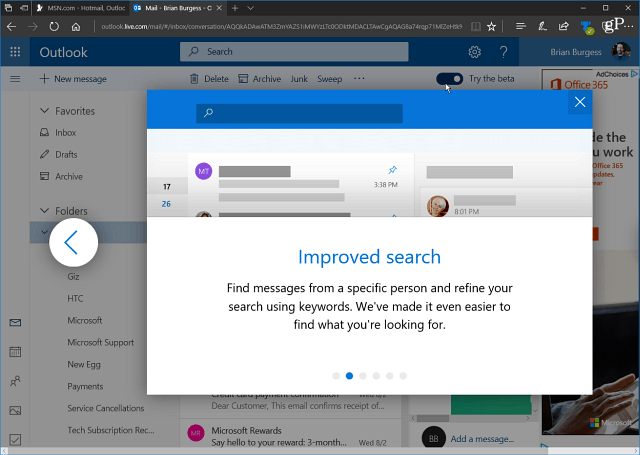Lassen Sie Dropbox mithilfe symbolischer Links einen beliebigen Ordner auf Ihrem PC synchronisieren
Microsoft Vindovs 7 Dropbox / / March 18, 2020
Zuletzt aktualisiert am
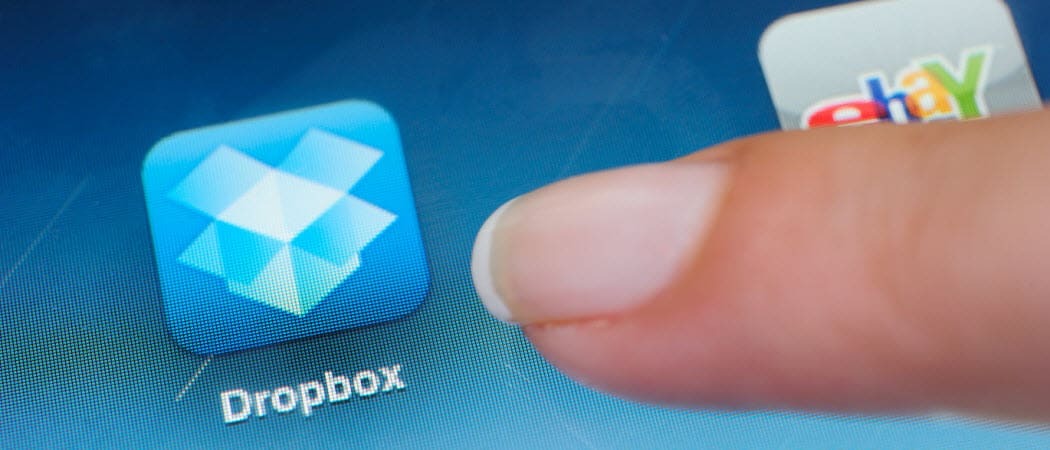
Wenn mich eines an Dropbox verrückt macht, ist es die Tatsache, dass nur Ordner und Dateien synchronisiert / gesichert werden, die sich im übergeordneten Dropbox-Ordner befinden. GRRR. Letzte Woche haben wir dir eine gezeigt Wirklich grooviger Trick Verwenden von Dropbox mit Microsoft Office zum Sichern Ihrer temporären Office-Dokumente. Ein Teil des Tricks bestand darin, a einzurichten Symlink Dadurch werden Dateien und Ordner mit Dropbox synchronisiert, obwohl sie sich nicht unter dem übergeordneten Dropbox-Ordner befinden. Der Trick ist ziemlich groovig, also habe ich beschlossen, dass er einen eigenen groovigen Beitrag verdient!
So synchronisieren Sie einen Ordner mit Dropbox mithilfe von Symlinks
Wenn Sie so etwas tun, kann ein einziger Tippfehler Sie töten. In diesem Sinne verwende ich gerne Notepad, um alle meine Befehle vorab einzugeben. Dann füge ich sie einfach in die Windows CMD-Eingabeaufforderung ein und beschränke die Probleme. Also mit dem Gesagten:
Schritt 1
Öffnen Sie den Editor
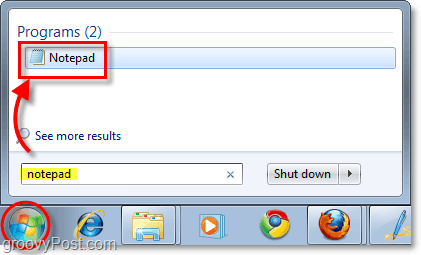
Schritt 2
Öffnen Sie dann Ihren Dropbox-Ordner Kopieren und Einfügen das Ort von Meine Dropbox in Ihren Editor. Mit dieser Aktion erhalten Sie den vollständigen Pfad, über den Sie Ihren Symlink-Befehl erstellen können. Für die meisten Menschen lautet der Ordnerpfad „C: \ Benutzer\Dein Benutzername\Dokumente \ Meine Dropbox”
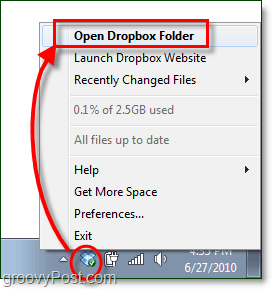
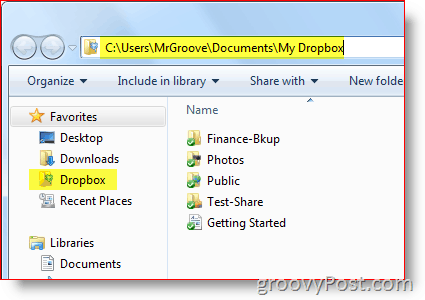
Schritt 3
Durchsuche zum Mappe dass Sie mit Dropbox und synchronisiert haben möchten Kopieren & Einfügen den Pfad (in den Notizblock, den Sie geöffnet haben.)
In meinem Beispiel werde ich das synchronisieren Desktop in meinem Benutzerprofil:
"C: \ Benutzer \ MrGroove \ Desktop \"
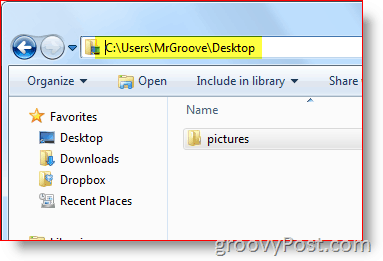
Zu diesem Zeitpunkt sollten Sie beide in den Editor eingefügt haben:
- Meine Dropbox Ordnerpfad: C: \ Benutzer \Dein Benutzername\ Dokumente \ Meine Dropbox
- Der Weg der Mappe Sie möchten, dass Dropbox synchronisiert wird (d. h. C: \ Benutzer \ Ihr Benutzername \ Desktop)
Schritt 4
Jetzt müssen wir nur noch einige Änderungen am Editor vornehmen, damit wir den gesamten Befehl problemlos kopieren und direkt in den nächsten Schritt einfügen können. In der cmd-Eingabeaufforderung verwenden wir die mklink / D. Befehl. Die Syntax für diesen Befehl lautet wie folgt:
mklink / D "Neuer Ordner" "Originalordner"
Lassen Sie uns fortfahren und diesen Befehl mit den Pfaden in unserem Notizblock verwenden:
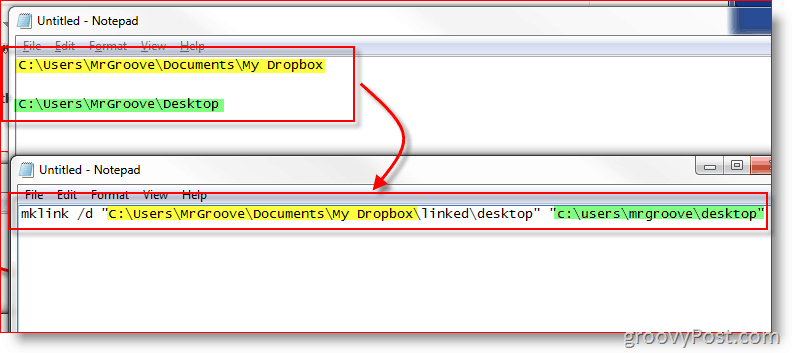
Hinweis: Es ist mir wichtig, einige Dinge zu erwähnen.
- ich manuell hat den Unterordner erstellt Verknüpft in dem "Meine Dropbox" Mappe. Ich habe dies getan, damit ich mich später daran erinnere, dass alle Unterordner unter dem verknüpften Ordner symbolische Links sind. nicht echte Ordner.
- In meinem Beispiel du darf nicht Erstellen Sie den Unterordner Desktop unter dem verknüpften übergeordneten Ordner. Der MKLINK-Befehl erledigt dies für Sie. Wenn der Ordner bereits vorhanden ist, schlägt der MKLINK-Befehl fehl.
Schritt 5
Starten Windows-Eingabeaufforderung "CMD" wie Administrator. Ja, Sie müssen hier als Administrator angemeldet sein.
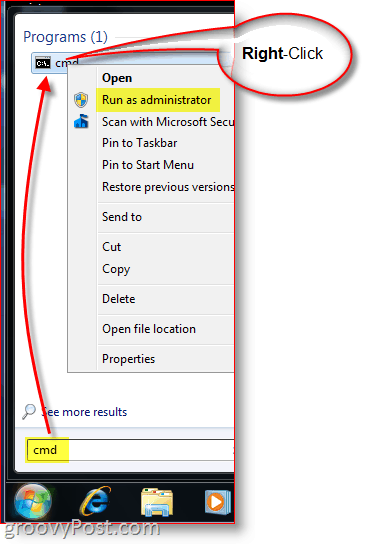
Schritt 6
Kopieren und Einfügen das Befehl von Notizblock in dein Eingabeaufforderungsfenster
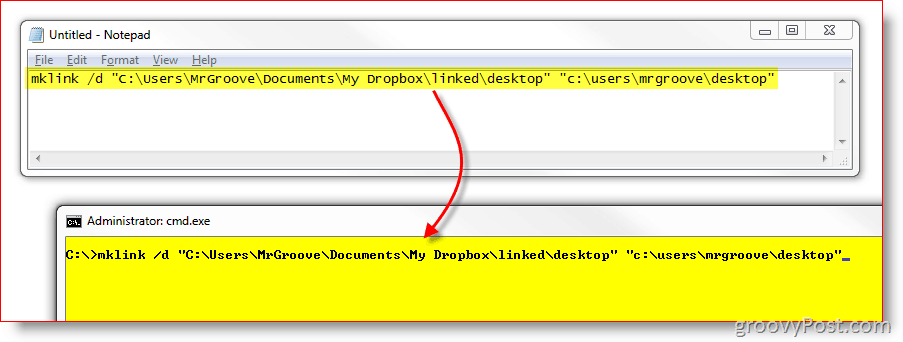
Schritt 7
Um sicherzustellen, dass der Link erfolgreich erstellt wurde, wird jetzt direkt darunter eine Meldung angezeigt, in die Sie den Befehl gerade eingefügt haben. Es sollte sagen Symbolischer Link erstellt für C: \ path1… << >> C: \ path2…
Wenn Sie diese Meldung nicht sehen oder wenn "Die Syntax des Befehls ist falschDann bedeutet es dich
- In den Pfaden falsch eingegeben
- Ich habe vergessen, die Anführungszeichen einzufügen
- Sie haben die Zielordner manuell erstellt
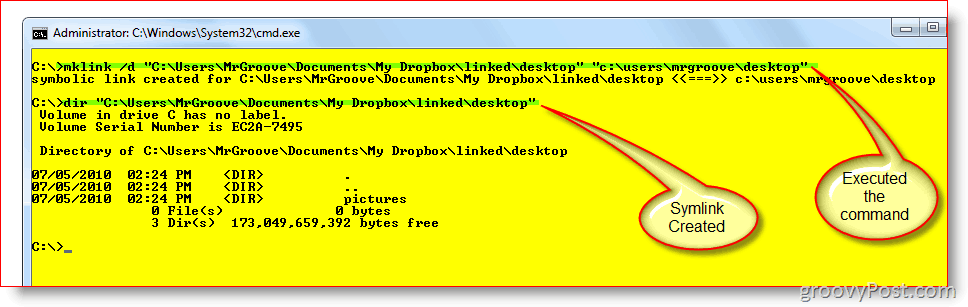
Schritt 8
Der letzte Schritt besteht darin, zu überprüfen, ob alles richtig eingerichtet ist. In deiner Meine Dropbox Ordner, sollten Sie jetzt den neuen Symlink oder Ordner haben, den Sie gerade erstellt haben. In meinem Beispiel habe ich den genannten Symlink erstellt Desktop im übergeordneten Ordner aufgerufen Verknüpft.
Wie Sie dem folgenden Screenshot entnehmen können, war nicht nur der Link erfolgreich, sondern das grüne Kontrollkästchen in den Dateien bestätigt, dass Dropbox die Dateien bereits gesichert hat.
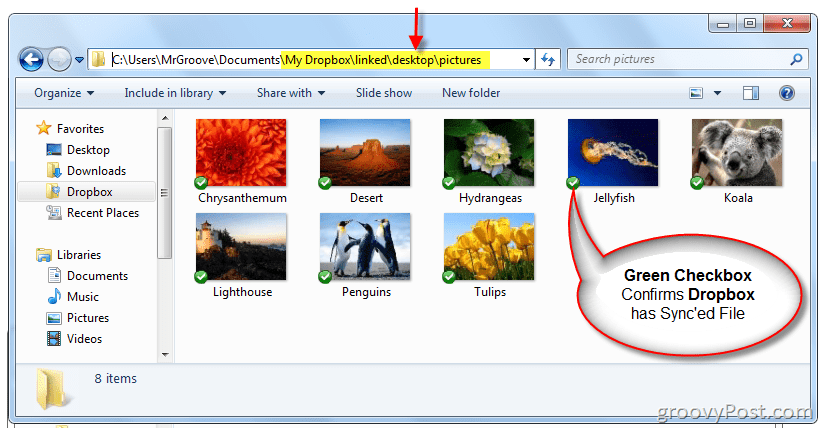
Nachdem wir sicher sind, dass die lokale Einrichtung korrekt ist, überprüfen wir die Dropbox-Website, um sicherzustellen, dass die Synchronisierung ordnungsgemäß funktioniert.
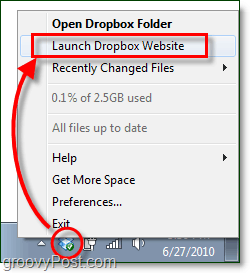
Dropbox sollte den neuen Symlink als Ordner in seiner Online-Oberfläche anzeigen. Wenn Sie den Ordner öffnen, sollte der Inhalt in Dropbox gesichert und in Echtzeit synchronisiert werden, wie alles andere im Ordner "Meine Dropbox".
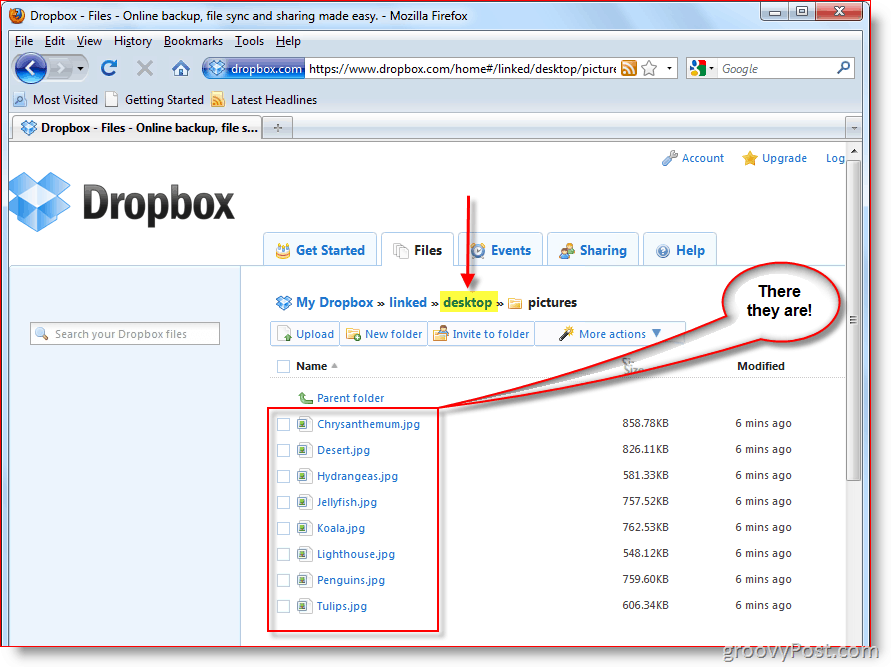
In meinem Fall befindet sich mein Desktop-Ordner unter c: \ User \ MrGroove \ Desktop Zusammen mit all seinen Unterordnern und Dateien sind sie jetzt mit meinem Dropbox-Konto synchronisiert und werden auf alle meine anderen PC- und MAC-Computer repliziert. Dies war zwar nur ein Beispiel dafür, was mit Symlinks möglich ist, zeigt jedoch auch die Leistungsfähigkeit und Einfachheit des Einrichtens eines Symlinks. Für einen sehr groovigen Trick mit Symlinks und Dropbox, Schauen Sie sich diesen Artikel an wo ich Dropbox verwende, um temporäre Dateien aus dem Büro zu SYNCEN.
FAQ Fragen?
-
Was passiert, wenn Sie den von Ihnen erstellten Symlink-Ordner löschen? Werden Dateien gelöscht?
- Nein. Der Ordner ist nichts anderes als eine Verknüpfung oder ein Link zum REAL-Ordner und zu den Dateien. Nach dem Löschen entfernt Dropbox die Dateien aus Ihrem Konto. Die Originaldateien sind jedoch weiterhin an ihrer ursprünglichen Quelle vorhanden (IE: c: \ users \ mrgroove \ desktop.)
-
Muss ich den Symlink beim Neustart neu erstellen?
- Nee. Nach der Erstellung bleibt der Symlink bestehen, bis Sie ihn löschen.
-
Wenn ich den Symlink auf Computer 1 erstelle, muss ich ihn auf meinem zweiten PC neu erstellen, auf dem Dropbox installiert ist?
- Nee! Auf jedem anderen Computer, auf dem Dropbox installiert ist, Dropbox werden Erstellen Sie die Ordner und Dateien automatisch unter dem übergeordneten Ordner "Meine Dropbox" - genau wie beim Synchronisieren eines anderen Ordners oder einer anderen Datei mit anderen Computern.
Bei komplexeren Anleitungen wie dieser erwarte ich viele Fragen. Wenn Sie also verwirrt sind oder weitere Hilfe benötigen, können Sie mir hier in den Kommentaren eine Nachricht senden. Oder Sie können Ihre Frage in der Forum um schneller Hilfe von mir und anderen groovigen Lesern zu bekommen!